Как создать локальную сеть через интернет? Подробная инструкция
Функции локальной сети обширны: можно мигом отправить файл на другое устройство или сражаться со своим другом в игре в реальном времени. Звучит интересно, не так ли? Для того чтобы обеспечить домашние компьютеры подобными возможностями, нужно следовать короткой и простой инструкции, которая поведает, как сделать домашнюю сеть через WiFi.
Перед началом работы
Первым делом нужно убедиться, что компьютеры подключены к сети Интернет. Неважно, в какой форме это сделано: с помощью кабеля или через роутер. Для настройки нам необходимы как минимум два компьютера и маршрутизатор. Кстати, марка и модель роутера значения не имеют, поскольку преимущественно работать придется с операционной системой.
Проверка соединения между двумя компьютерами (пинг) происходит путем перехода в раздел настроек маршрутизатора с одного компьютера. Здесь следует отыскать номер IP адреса, принадлежащего устройству, с которым вы хотите установить связь. В браузере эта задача выполняется следующим образом:
- Вводим в поисковой строке 192.168.1.1 (192.168.0.1) и переходим к настройкам.
- Здесь находим вкладку «DHCP» и «DHCP Clients List», где отображаются обслуживаемые маршрутизатором устройства.
- Отображаемый IP адрес для второго компьютера нам и понадобится.
- Нажимаем «Пуск» и вводим в поисковую строку «cmd».
![]()
- Из выданных результатов находим и запускаем утилиту «cmd.exe».
![]()
- Во всплывшем окне вписываем следующую фразу: ping «IP адрес другого компьютера».
- Нажимаем клавишу ввода.
Пинг произведен удачно и сеть между устройствами присутствует в случае наблюдения взаимообмена пакетами. Без проходящего пинга, работать в локальной сети не получится.
Возьмите на заметку: возникшие в вопросе сетевого соединения проблемы чаще всего устраняются путем проверки и отключения антивирусов и фаерволов, полностью проверяющих сеть.
Для избавления от проблемы откроем антивирус и перейдем ко вкладке настроек сети, выберем изменения режима сетевой безопасности компьютера, в котором отметим о разрешении общего доступа. Нажмем «Ок».
Продолжаем решать задачу, как настроить локальную сеть по WiFi
- После нажатия ПКМ на ярлыке «Мой компьютер» перейдем к разделу свойств > дополнительных настроек > имени компьютера. Переименовываем его, если предыдущее название было прописано кириллицей. По желанию редактируем наименование группы.
![]()
- Внесенные настройки сохраняем через «Ок» и перезагрузку компьютера. Действия повторяем на всех составляющих будущую локальную сеть устройствах.
![]()
- В перезагруженном ПК переходим к панели управления, расположенной в пуске. Здесь находим «Центр управления сетями и общим доступом».
- Ваша сеть не должна принадлежать к «Общественной» — если это не так, измените ее на «Домашнюю». Переходим к «Готовность к созданию» > «Создать домашнюю группу» и подбираем соответствующие единицы для настройки общего доступа.
![]()
- На данном этапе подберем элементы, к которым будет подключена функция открытого доступа.
![]()
- В выплывшем окне, содержащем информацию о пароле, нажмем «Готово».
- Возникнет новое окно. В нем следует нажать «Изменения дополнительных параметров общего доступа». Здесь мы сможем отключить запрашиваемый системой пароль.
![]()
- Опустимся чуть ниже по странице, найдем раздел «Общий доступ с парольной защитой», где нажмем на «Отключить...». Открыв вкладку «Общий» повторим действие. Обязательно сохраним изменения.
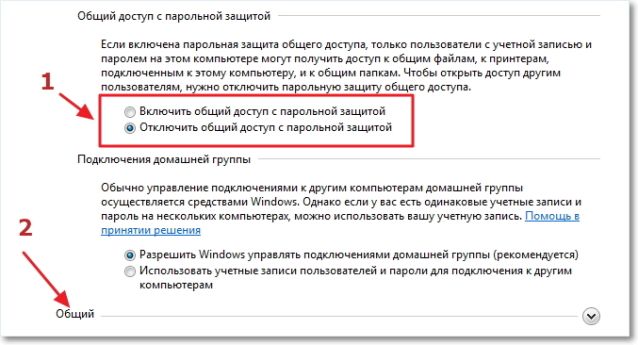
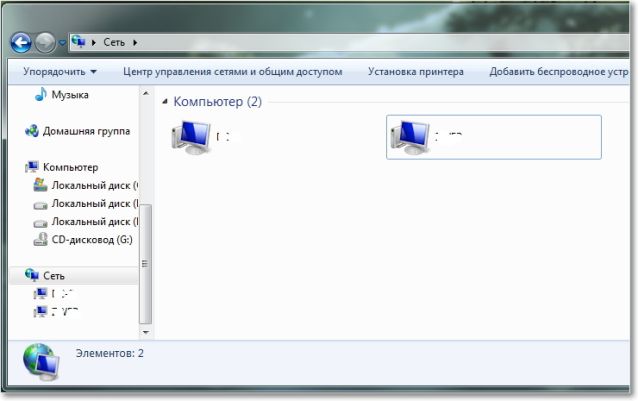
После перезагрузки устройств доступ к Общей папке будет открыт. На этом вопрос, как сделать локальную сеть через интернет, можно считать закрытым!

Ремейк Black Mirror: небезызвестный и атмосферный готический хоррор
Если вам по вкусу старые готические замки, персонажи с собственными скелетами в шкафу, семейные разборки вкупе с загадками, головоломками, мистикой и безумием, то этот приключенческий хоррор определённо придётся вам по душе!

Почему не стоит использовать сторонние клавиатуры с устройствами Apple?
Больше тридцати миллионов пользователей пострадали

Как посмотреть ролик в обратном режиме в iMovie?
Несколько хитрых советов и не только

Простые секреты Google Chrome
Какие полезные функции могут удивить?








